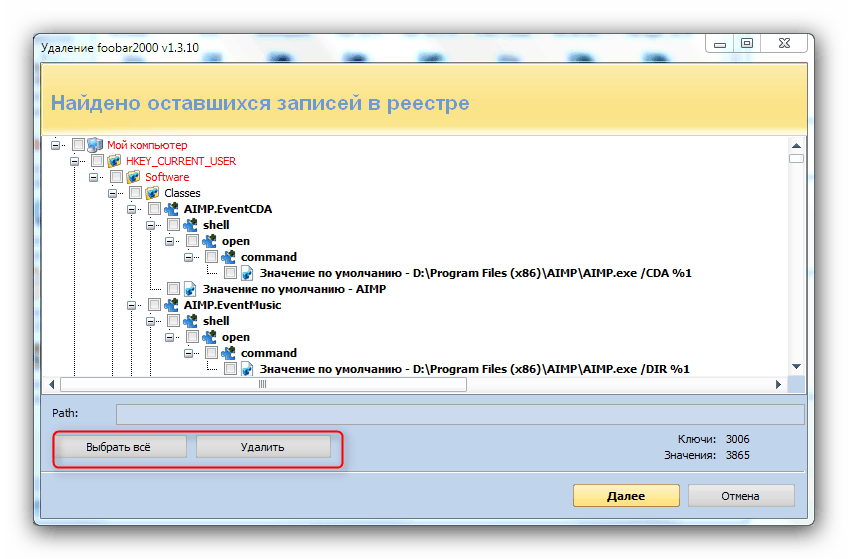Popravek kode napake 0xc000012f v sistemu Windows 10
Včasih nameščanje ali zagon različnih programov povzroči napako 0xc000012f z besedilom "Program ni namenjen zagonu v sistemu Windows ali vsebuje napako . " Danes želimo govoriti o vzrokih tega neuspeha in vas seznaniti z možnostmi za njegovo odpravo.
Vsebina
Kako odstraniti napako 0xc000012f v sistemu Windows 10
Ta problem, tako kot mnogi drugi, nima nobenega posebnega vzroka. Najverjetnejši vir je program sam ali prisotnost neželenih datotek na trdem disku. Poleg tega obstajajo poročila, da pojav napake povzroča nepravilno vzpostavljeno posodobitev ali okvaro sistemskih komponent. V skladu s tem obstaja več metod za njegovo odpravo.
1. način: Znova namestite program za težavo
Ker se najpogosteje šteje, da pride do napake zaradi težave z določenim programom, bo znova nameščena kot učinkovita rešitev problema.
- Odstranite programsko opremo s problemom s katero koli ustrezno metodo. Priporočamo uporabo rešitve tretje osebe, na primer Revo uninstaller : ta program istočasno čisti "repove" v sistemskem registru, ki so pogosto vir neuspeha.
![Udalenie-programmyi-v-Revo-Uninstaller-shag-4]()
Lekcija: Kako uporabljati Revo Uninstaller
- Prenesite nov distribucijski paket oddaljene aplikacije v računalnik, po možnosti najnovejšo različico in iz uradnega vira, in jo namestite po navodilih namestitvenega programa.
Ko je namestitev končana, znova zaženite računalnik in poskusite zagnati program s težavami. Če se napaka še vedno pojavi - preberite nadaljevanje.
2. način: Čiščenje sistema iz neželenih datotek
Brez izjeme vsi operacijski sistemi v procesu dela nekako ustvarjajo začasne podatke, ki niso vedno pravilno izbrisani. Včasih prisotnost takšnih podatkov vodi do napak, vključno s kodo 0xc000012f. Pomembno je, da pravočasno počistite prostor na disku takšnega smeti, pri čemer vam lahko pri tem pomaga vodnik spodaj. 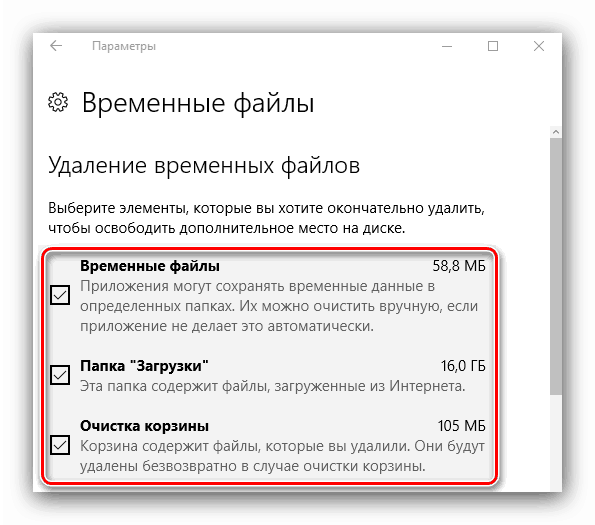
Več podrobnosti: Čiščenje smeti Windows 10
3. način: Odstranite posodobitev za KB2879017
Kumulativna posodobitev operacijskega sistema Windows 10 pod simbolom KB2879017 včasih povzroči nastanek zadevne težave, zato poskusite odstraniti to komponento. Algoritem dejanja je naslednji:
- Pokličite "Možnosti" z uporabo tipk Win + I , nato pa pojdite na razdelek "Posodobitve in varnost".
- Kliknite na element »Windows Update« in nato na povezavo »Ogled dnevnika posodobitev«.
- Uporabite vrstico "Iskanje" v zgornjem desnem delu okna za upravljanje posodobitev, v kateri vnesete indeks komponente problema. Če je odsoten, pojdite na druge metode, če je posodobitev najdena - izberite jo, kliknite na gumb "Izbriši" in potrdite dejanje.
- Po odstranitvi posodobitve znova zaženite računalnik.
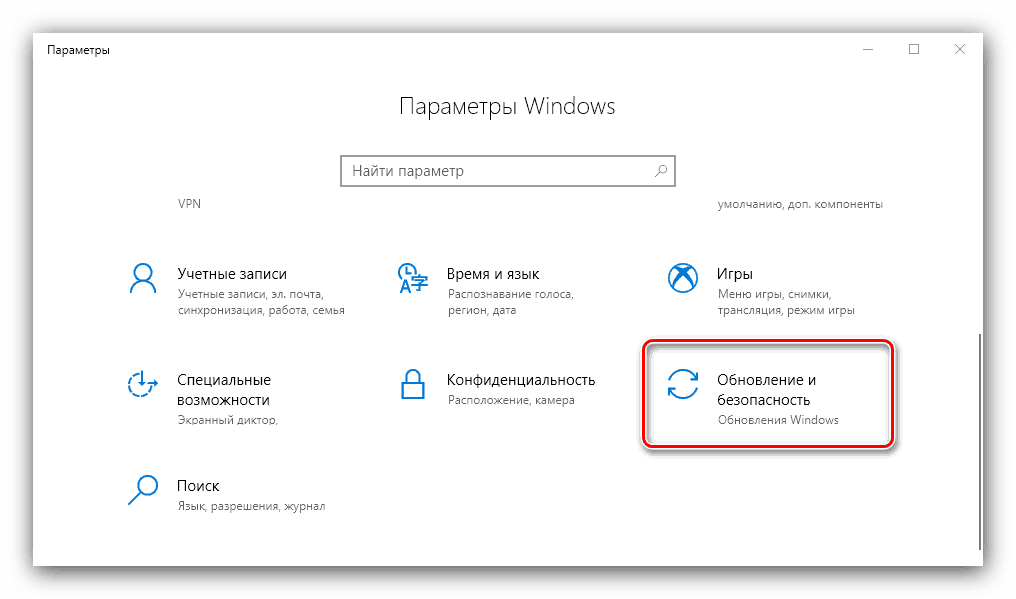
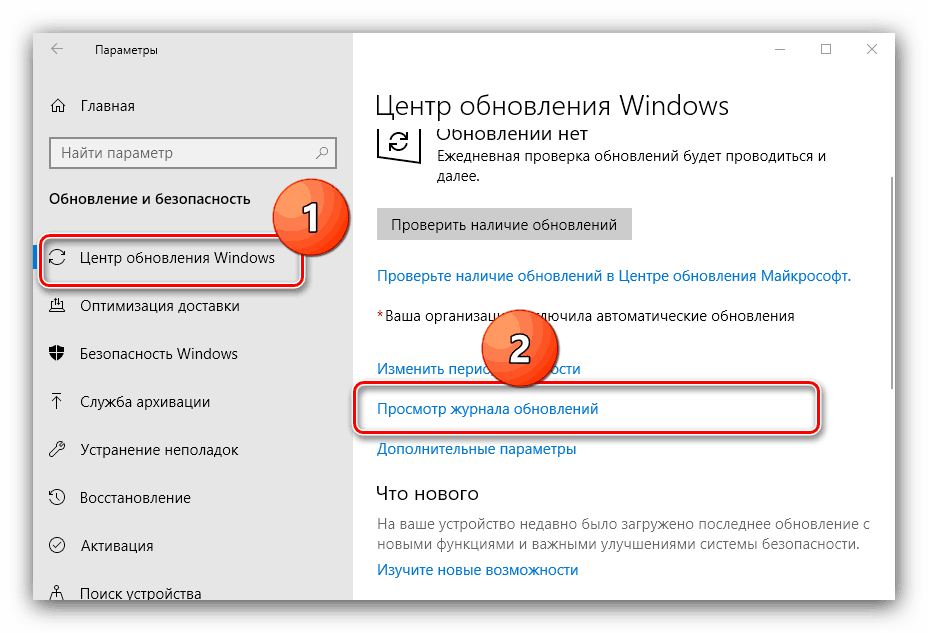
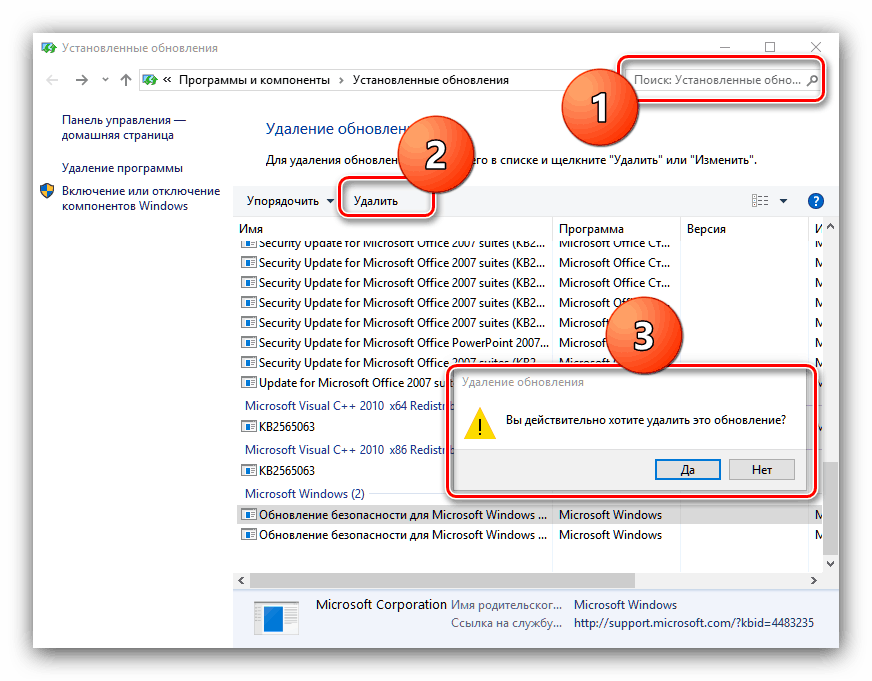
4. način: Preverite in obnovite sistemske datoteke
Če se poleg napake 0xc000012f pojavijo tudi druga opozorila, je možen vzrok napaka v sistemskih datotekah. Če želite razrešiti to situacijo, uporabite orodje za preverjanje sistemskih komponent - več o tem v ločenem priročniku. 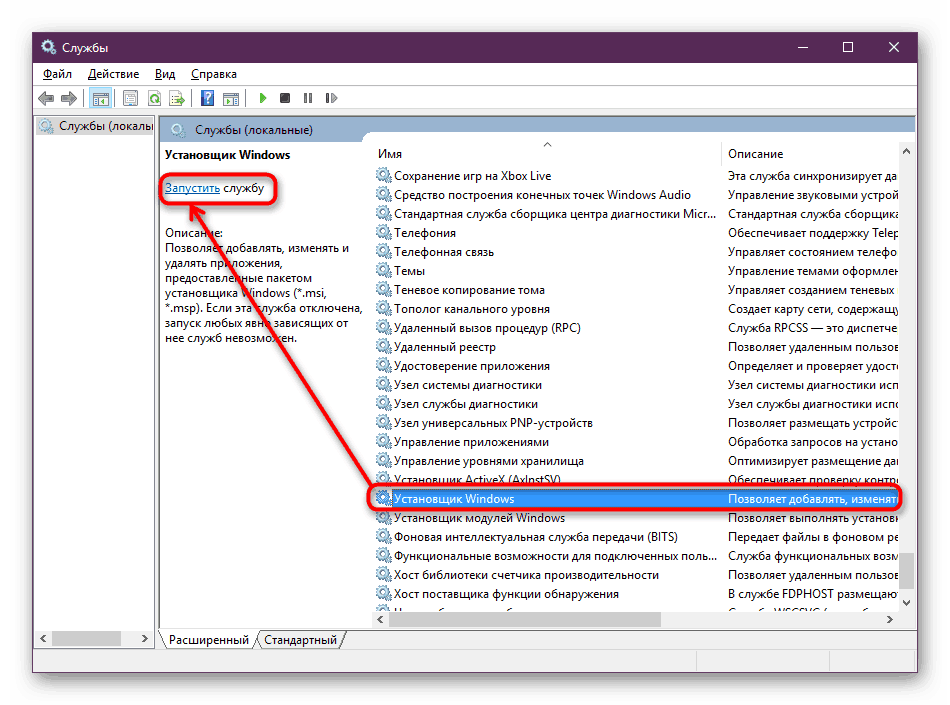
Več podrobnosti: Preverjanje sistemskih datotek v sistemu Windows 10
5. način: Uporabite obnovitveno točko
Enostavnejša, a tudi bolj radikalna alternativa prejšnji metodi bi bila uporaba obnovitvene točke Windows. Ta pristop je še posebej učinkovit, če je prišlo do napake prvič, in uporabnik po tem ni naredil nobenega drugega dejanja. Vendar pa moramo razumeti, da bo povrnitev povzročila odstranitev vseh sprememb v sistemu, ki so nastale od vzpostavitve obnovitvene točke. 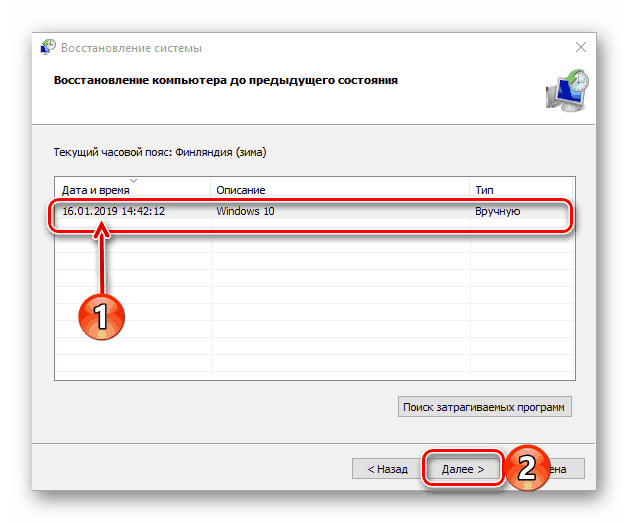
Lekcija: Povrnitev v obnovitveno točko v sistemu Windows 10
Zaključek
Kot lahko vidite, obstaja več rešitev tega problema, ki so večinoma univerzalne, to pomeni, da se lahko uporabljajo ne glede na razlog njihovega nastanka.